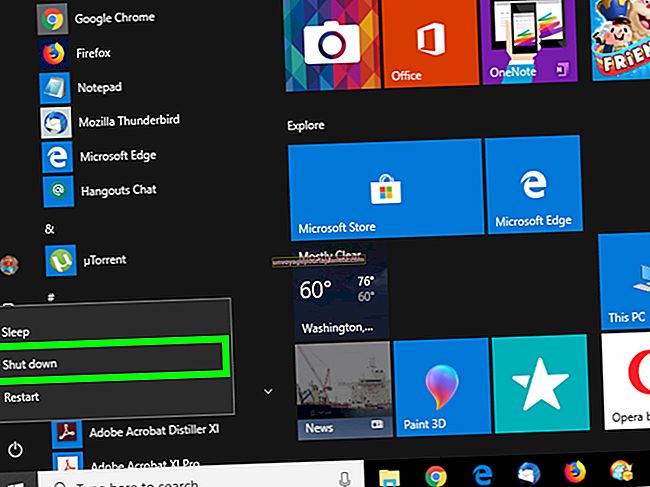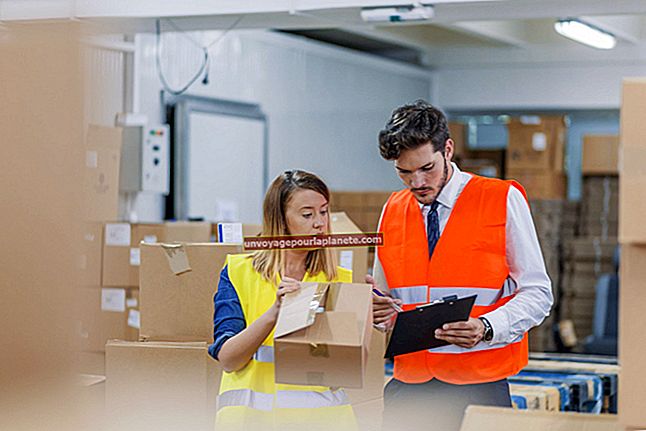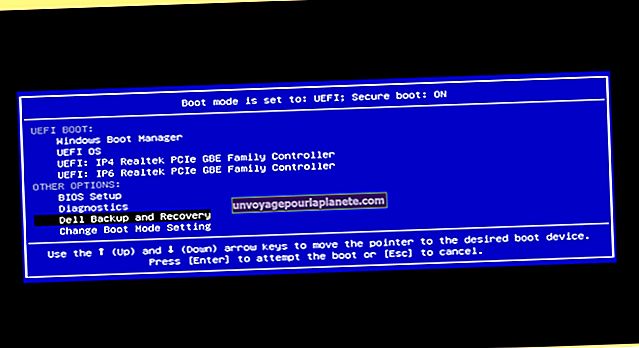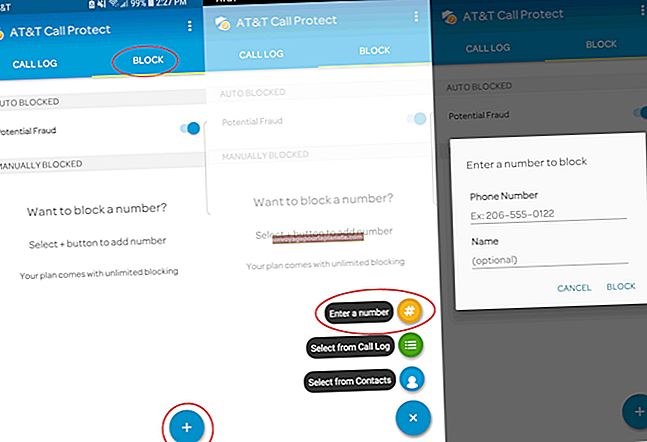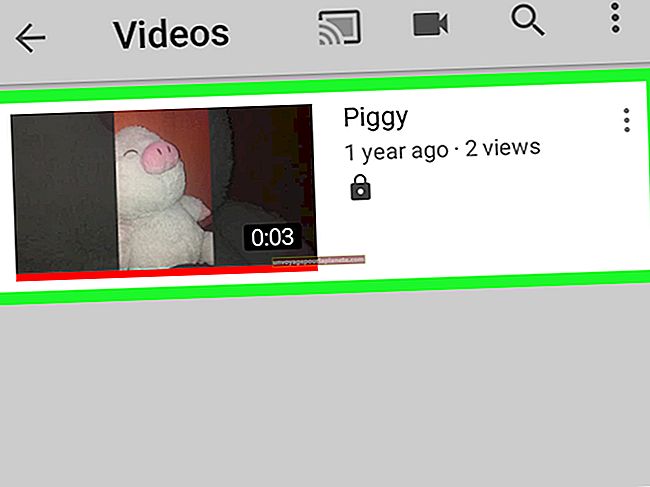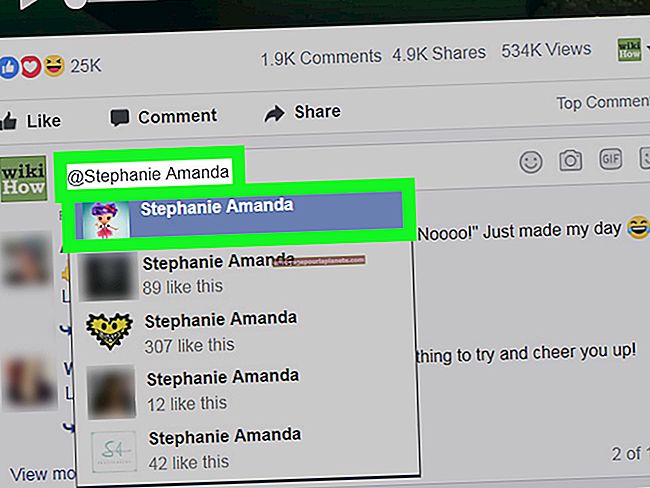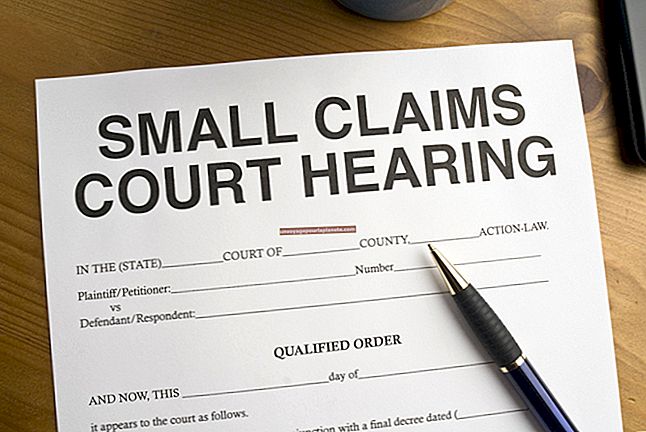ஒரு JPG ஐ PDF ஆக மாற்றுவது எப்படி
போர்ட்டபிள் ஆவண வடிவமைப்பு அல்லது PDF என்பது இயக்க முறைமைகளில் ஆவண பகிர்வுக்கான தரமாகும். அறிவுறுத்தல் கையேடுகள், பாடப்புத்தகங்கள் மற்றும் வலை கிராபிக்ஸ் உள்ளிட்ட எந்தவொரு ஆவணத்தையும் PDF ஆக மாற்றலாம். ஒரு PDF கோப்பை சரியாகப் பார்க்க, அடோப் அக்ரோபேட் போன்ற பொருத்தமான ஆவண பார்வையாளரைப் பயன்படுத்த வேண்டும். தொழில்முறை புகைப்படக் கலைஞர்கள் தங்கள் இலாகாக்களை வருங்கால வாடிக்கையாளர்களுடன் பகிர்ந்து கொள்ள PDF நீட்டிப்பைப் பயன்படுத்தலாம் அல்லது புகைப்பட ஷூட்டிலிருந்து ஆதாரங்களுடன் வாடிக்கையாளர்களை வழங்கலாம். நீங்கள் ஒரு வரைகலை JPG படத்தை PDF ஆக பல வழிகளில் மாற்றலாம்.
ஃபோட்டோஷாப் பயன்படுத்துதல்
1
ஃபோட்டோஷாப்பில் நீங்கள் மாற்ற விரும்பும் படத்தைத் திறக்கவும்.
2
படத்திற்கு தேவையான மாற்றங்களைச் செய்யுங்கள். மேல் மெனு பட்டியில் உள்ள "கோப்பு" என்பதைக் கிளிக் செய்து, "இவ்வாறு சேமி ..." என்பதைத் தேர்ந்தெடுக்கவும்
3
கிடைக்கக்கூடிய வடிவங்களை பட்டியலிடும் கீழ்தோன்றும் தேர்வு பெட்டியைக் கிளிக் செய்க. பட்டியலிலிருந்து "ஃபோட்டோஷாப் PDF" ஐத் தேர்ந்தெடுக்கவும்.
4
உங்கள் புதிய PDF ஐ சேமிக்க விரும்பும் இடத்தைத் தேர்ந்தெடுக்கவும். கோப்பைச் சேமித்து ஏற்றுமதி செய்ய "சரி" பொத்தானைக் கிளிக் செய்க. ஏற்றுமதி செய்யப்பட்டதும், புதிய PDF ஐ பொருத்தமான ஆவண பார்வையாளருடன் பார்க்கலாம்.
இலவச அச்சு கோப்பு மாற்றி மென்பொருளைப் பயன்படுத்துதல்
1
வளங்கள் பிரிவில் இணைப்புகளைப் பின்பற்றுவதன் மூலம் இலவச அச்சு கோப்பு மாற்றிகளில் ஒன்றை நிறுவவும். வெற்றிகரமாக நிறுவப்படும் போது நிரல் ஐகான் உங்கள் கிடைக்கக்கூடிய அச்சுப்பொறிகளின் பட்டியலில் தோன்றும்.
2
உங்கள் மானிட்டரின் கீழ் இடதுபுறத்தில் உள்ள விண்டோஸ் ஸ்டார்ட் பொத்தானைக் கிளிக் செய்து, பாப் அப் மெனுவின் வலது நெடுவரிசையில் உள்ள "கண்ட்ரோல் பேனல்" என்பதைக் கிளிக் செய்க. மேல் வலதுபுறத்தில் உள்ள தேடல் புலத்தில் "அச்சுப்பொறி" என்று தட்டச்சு செய்து, முக்கிய கண்ட்ரோல் பேனல் சாளரத்தில் தோன்றும் முடிவுகளின் பட்டியலில் "சாதனங்கள் மற்றும் அச்சுப்பொறிகள்" என்பதைக் கிளிக் செய்க. நீங்கள் நிறுவிய PDF அச்சுப்பொறியை வலது கிளிக் செய்து, தோன்றும் சூழல் மெனுவில் "அச்சிடும் விருப்பத்தேர்வுகள்" என்பதைக் கிளிக் செய்க. பக்க நோக்குநிலை, பக்க அளவு மற்றும் அச்சுத் தீர்மானத்தை விரும்பியபடி சரிசெய்யவும். உங்கள் அமைப்புகளை இறுதி செய்ய "சரி" என்பதைக் கிளிக் செய்க.
3
நீங்கள் விரும்பும் பட எடிட்டரில் PDF ஆக மாற்ற விரும்பும் படத்தைத் திறக்கவும் அல்லது விண்டோஸின் சொந்த காட்சி நிரலுடன் திறக்க விண்டோஸ் எக்ஸ்ப்ளோரரில் அதன் ஐகானை இருமுறை கிளிக் செய்யவும். "கோப்பு" என்பதைக் கிளிக் செய்து, "அச்சிடு" என்பதைக் கிளிக் செய்து, அச்சு கோப்பு மாற்றியை நீங்கள் விரும்பிய அச்சுப்பொறியாக முன்னிலைப்படுத்தவும். கோப்பு எங்கு சேமிக்கப்பட வேண்டும் என்பதைத் தேர்வுசெய்க.
4
புதிய PDF க்கு JPG ஐ அச்சிட "அச்சிடு" என்பதைக் கிளிக் செய்க. நீங்கள் விரும்பும் PDF பார்வையாளருடன் இதைப் பார்க்க முடியும்.